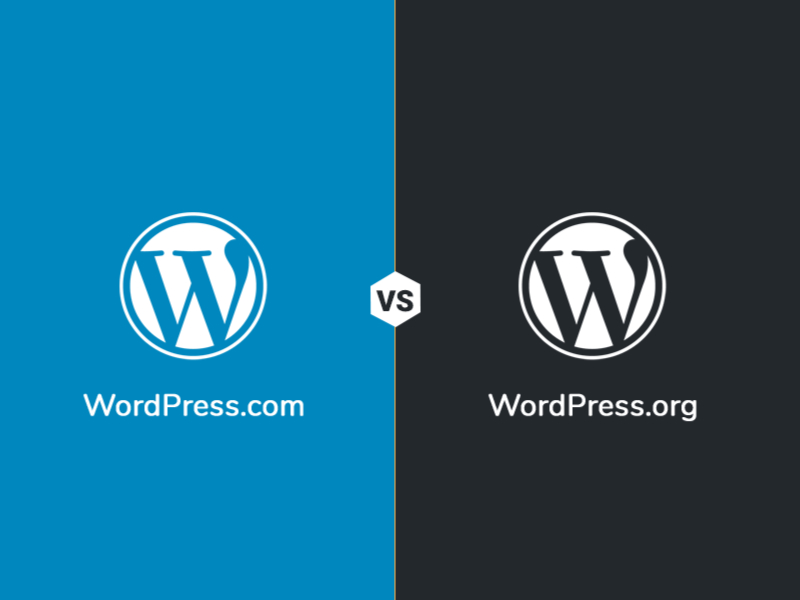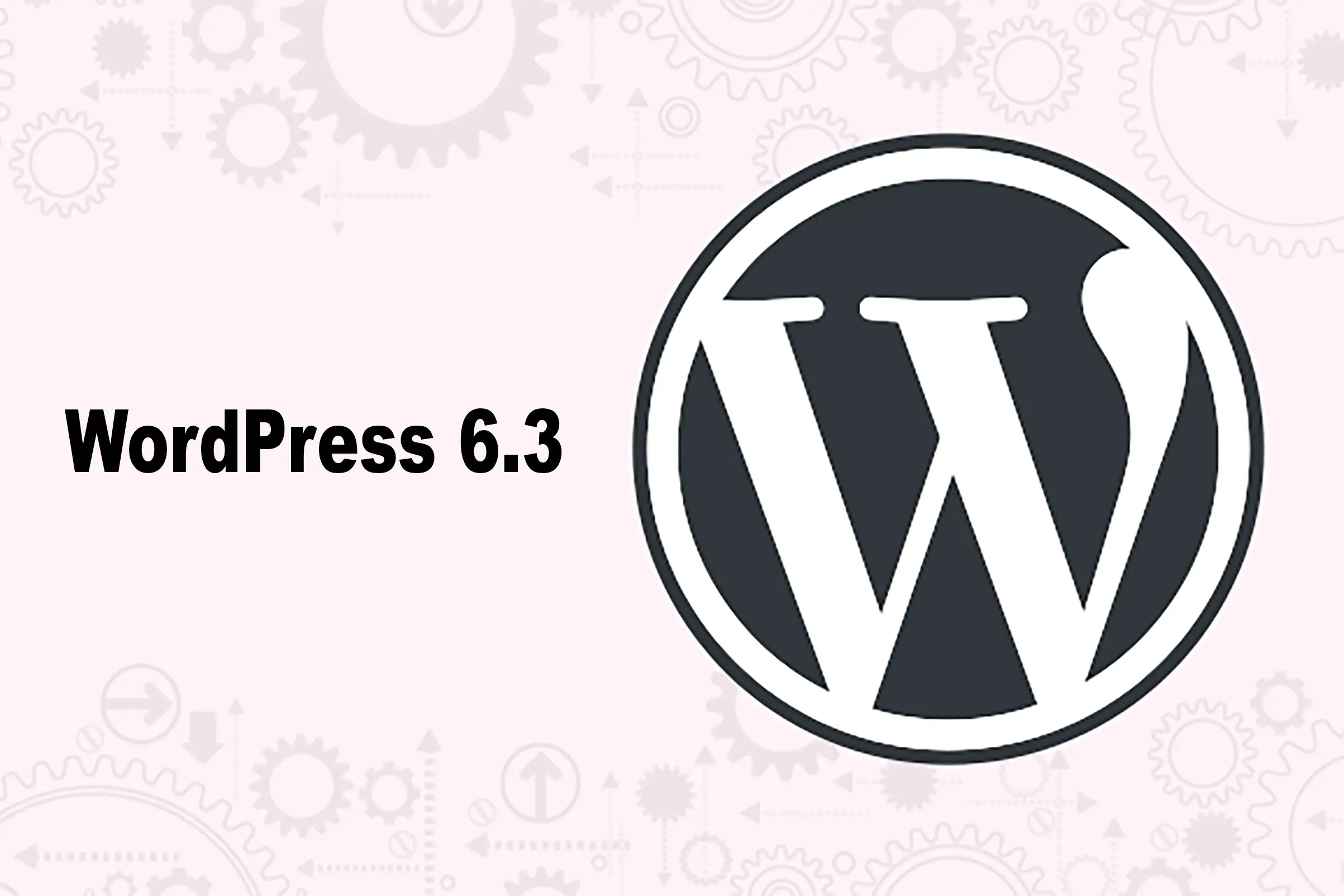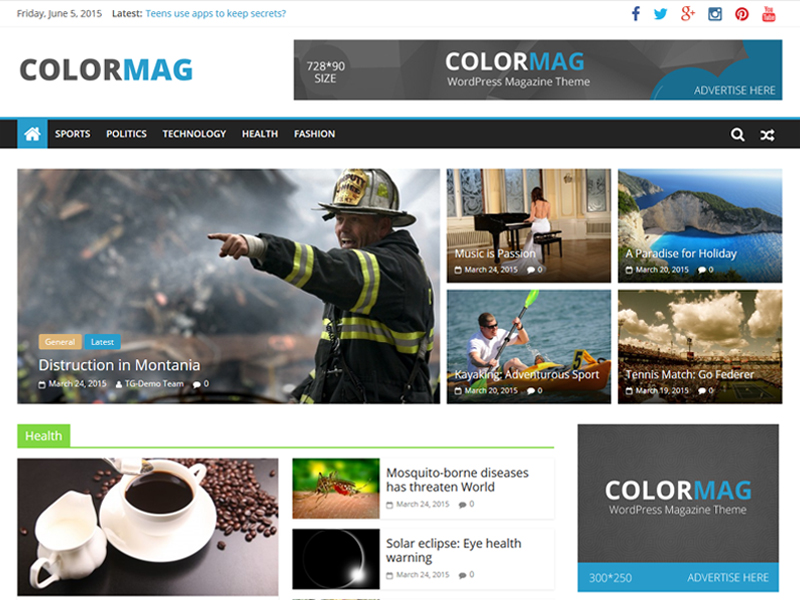Google sitenizde ziyaretçiler için “güvenli olmadığına” dair bir uyarı mı gösteriyor?
Google, kullanıcı deneyimini (UX) her şeyin üstünde tutar. Sitenizde kötü amaçlı yazılım gibi şüpheli herhangi bir şey tespit ederse, kullanıcılarını korumak için hemen Blacklist’e alır.
Siteniz işaretlendiyse paniğe kapılmanıza gerek yoktur, ancak bunu düzeltmek ve verilen hasarı azaltmak için hemen harekete geçmeniz gerekir.
Bu kılavuzda, sitenizin Google’ın Blacklist’ten kaldırılması için izlemeniz gereken adım adım süreci göstereceğiz.
Blacklist Uyarısını Anlama
Google, yeni veya yenilenmiş içeriği kontrol etmek için sitenizi düzenli olarak tarar. Daha sonra kendi veritabanında dizine ekler ve web siteniz alakalı arama sonuçları sayfalarında gösterilir.
Sitenizi tararken, ziyaretçiler için aldatıcı veya güvensiz olduğunu tespit ederse, onu Blacklist’e alır. Örneğin Google, ana sayfayı veya diğer tarayıcı ayarlarını ziyaretçinin istemediği ayarlarla değiştiren yazılımları veya kullanıcıyı bilgilendirmeden özel ve kişisel bilgileri sızdıran uygulamaları işaretler.
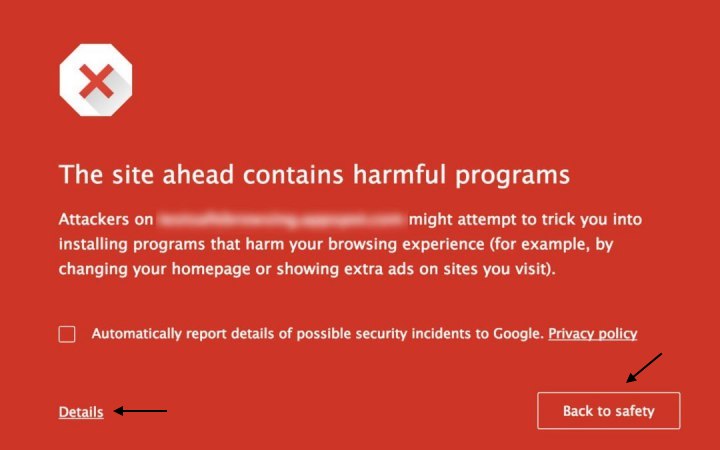 Görüntülediği farklı Blacklist uyarıları vardır. Ve Google, kullanıcıları uyarabilir ve yine de devam etmelerine izin verebilir veya kullanıcıların sitenizi ziyaret etmesini tamamen engelleyebilir.
Görüntülediği farklı Blacklist uyarıları vardır. Ve Google, kullanıcıları uyarabilir ve yine de devam etmelerine izin verebilir veya kullanıcıların sitenizi ziyaret etmesini tamamen engelleyebilir.
Bu mesajlar, Google’ın sitenizde ne tespit ettiğini anlamanıza yardımcı olabilir. Sitenizde görebileceğiniz belirli mesajlar şunlardır:
- Gideceğiniz site kötü amaçlı yazılım içeriyor: Sitenizde, bir ziyaretçinin cihazına bulaşabilecek virüs veya reklam yazılımı gibi kötü amaçlı yazılımlar var.
- İleride aldatıcı site: Sitenizde büyük olasılıkla ziyaretçilerden bilgi çalmaya çalışan bir komut dosyası vardır. Bu siteler, ziyaretçinin kullanıcı adları, şifreler ve hatta ödeme ayrıntıları gibi bilgilerini ifşa etmesi için kandırıldığı kimlik avı veya sahte siteler olarak etiketlenir.
- Gideceğiniz site zararlı programlar içeriyor: Sitenizdeki kötü amaçlı yazılım bir ziyaretçinin tarayıcısını hedefliyor. Ziyaretçileri kötü amaçlı sitelere yönlendirmek, zararlı tarayıcı eklentileri yüklemek veya varsayılan tarayıcıyı zorla kötü niyetli bir tarayıcıya değiştirmek olabilir.
- Bu sayfa, kimliği doğrulanmamış kaynaklardan komut dosyaları yüklemeye çalışıyor: Bu uyarı, geçersiz SSL sertifikasının bir sonucu olarak görüntülenir. Sitenizin SSL ile güvence altına alındığını iddia ettiği, ancak SSL olmayan bir web sitesinden içerik yüklediği anlamına gelir.
- Bu site bilgisayarınıza zarar verebilir. Example.com’a devam edilsin mi ?: Google sitenizde bir hata veya şüpheli komut dosyaları algılamış olabilir, ancak kullanıcıya yine de devam etme seçeneği sunar.
Bunlar, Google’dan görünen ana uyarılardır. Bununla birlikte, açıklamalar için farklı ifadeler görebilirsiniz.
Ancak hepsi sitenizin kötü amaçlı yazılım veya ziyaretçileri potansiyel tehlikeye atan bir tür saldırı içerdiğini gösterir.
Artık web sitenizin neden işaretlendiğini bildiğinize göre, düzeltmek için adımlar atmanız gerekecek.
Blacklist’e Alınmış Web Sitenizi Düzeltme
Sitenizde gördüğünüz uyarıya göre almanız gereken önlemler farklılık gösterebilir. Örneğin, sitenizde SSL sorunları varsa, SSL sertifikanızın geçerli olduğunu doğrulamanız gerekir.
SSL olmayan bir web sitesinden yüklenen üçüncü taraf resimleriniz varsa, farklı resimler kullanmak isteyeceksiniz.
Veya Google’ın standartlarını karşılamayan bir yazılım paylaşıyorsanız, Google’ın İstenmeyen Yazılım Politikası’na göz atmak isteyeceksiniz .
Google, teslim etmediği bir şey için söz vermek gibi aldatıcı yazılımlara izin vermez.
Ayrıca, kullanıcıları onu yüklemeleri için kandırmanıza veya başka bir programın yüklenmesine izin vermenize izin vermez. Kullanıcıların yüklemesini ve kaldırmasını kolaylaştırmanız gerekir.
Kullanıcının bilgisi olmadan özel bilgiler toplar veya iletirseniz de şeffaf olmanız gerekir.
Ancak Blacklist’e alınmanın en yaygın nedeni kötü amaçlı yazılımdır. Bu, sitenizin saldırıya uğradığı ve aldatıcı hale geldiği anlamına gelir. Düzeltmek için, Google’ın Blacklist’ten kaldırmadan önce taramanız ve temizlemeniz gerekir.
Bunu adım adım nasıl yapabileceğinizi inceleyelim.
1. Web Sitenizi Kötü Amaçlı Yazılımlara Karşı Tarayın
Sitenize virüs bulaşıp bulaşmadığını kontrol etmenin farklı yolları vardır.
Öncelikle, Google’ın güvenli tarama durumunu kontrol etmenizi öneririz . Sitenizin URL’sini girmeniz yeterlidir ve size güvenli olmayan herhangi bir içerik bulup bulmadığını söyleyecektir.
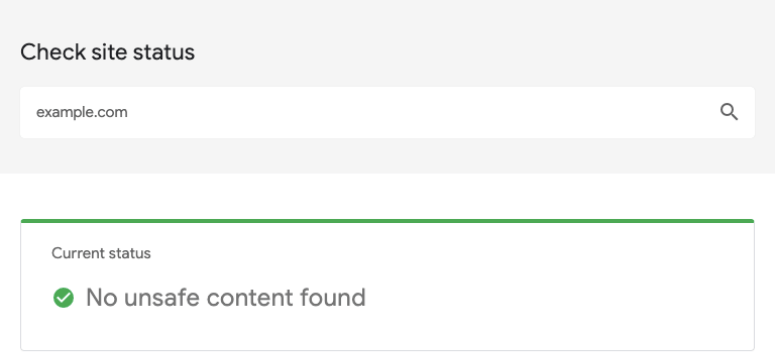 Bu, siteniz güvenli değilse Google’ın iyi bir göstergesidir. Ücretsiz güvenlik tarayıcımızı kullanabilirsiniz . Ayrıca WordPress deposunda bulunan birkaç ücretsiz kötü amaçlı yazılım tarayıcısı vardır. Ancak, bu araçlar yalnızca sitenizde yüzey kontrolleri çalıştırır.
Bu, siteniz güvenli değilse Google’ın iyi bir göstergesidir. Ücretsiz güvenlik tarayıcımızı kullanabilirsiniz . Ayrıca WordPress deposunda bulunan birkaç ücretsiz kötü amaçlı yazılım tarayıcısı vardır. Ancak, bu araçlar yalnızca sitenizde yüzey kontrolleri çalıştırır.
Böylece, web sitenizin gerçekten saldırıya uğradığında temiz olduğunu görebilirsiniz.
Google, web sitenizi Blacklist’e aldığında, bu konuda ciddidirler.
Web sitenizde saklanan kötü amaçlı yazılımları tespit etmek için Sucuri gibi sağlam bir güvenlik tarayıcısı kullanmanızı şiddetle tavsiye ederiz .
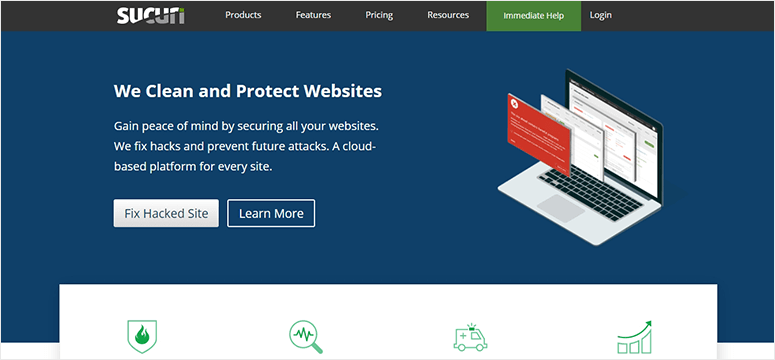 Sucuri’nin tarayıcısı ayrıca Blacklist durumlarını kontrol edecek ve sitenizin Google dışındaki arama motorlarında engellenip engellenmediğini size bildirecektir.
Sucuri’nin tarayıcısı ayrıca Blacklist durumlarını kontrol edecek ve sitenizin Google dışındaki arama motorlarında engellenip engellenmediğini size bildirecektir.
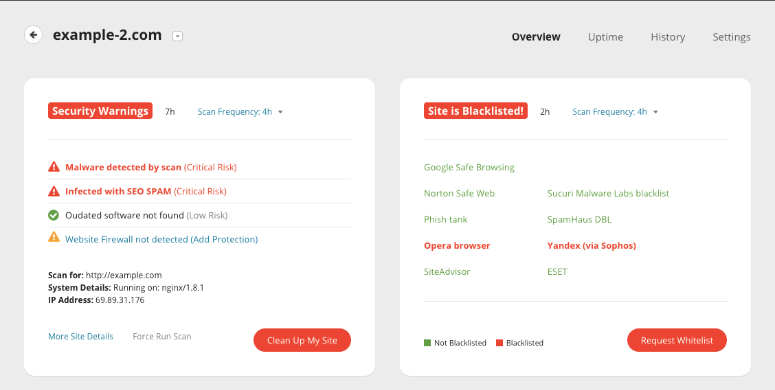 Başlamak için Sucuri’ye kaydolmanız gerekecek . Planlar yıllık 199,99 $ ‘dan başlar ve değerli bir yatırım olduğunu kanıtlar.
Başlamak için Sucuri’ye kaydolmanız gerekecek . Planlar yıllık 199,99 $ ‘dan başlar ve değerli bir yatırım olduğunu kanıtlar.
Siteniz saldırıya uğrarsa, Sucuri sizin için temizler ve normale döndürür. Ayrıca sitenizi gelecekteki saldırılara karşı izleyecek ve koruyacaktır.
Bir hesap oluşturduktan sonra Sucuri’nin kontrol paneline erişebilirsiniz. Ardından, ‘Site Ekle’ düğmesini kullanarak web sitenizi eklemeniz gerekir
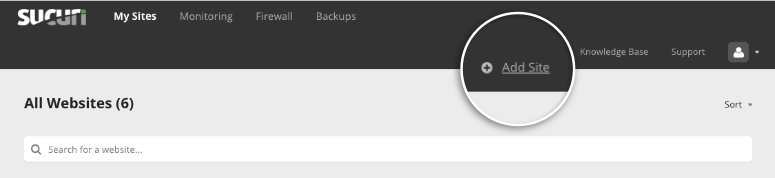 Sitenize bağlanmak için FTP ayrıntılarınızı girmeniz gereken bir açılır pencere görüntüleyecektir. Bu ayrıntıları bilmiyorsanız, web barındırıcınıza sorabilirsiniz ve onlar size verecektir.
Sitenize bağlanmak için FTP ayrıntılarınızı girmeniz gereken bir açılır pencere görüntüleyecektir. Bu ayrıntıları bilmiyorsanız, web barındırıcınıza sorabilirsiniz ve onlar size verecektir.
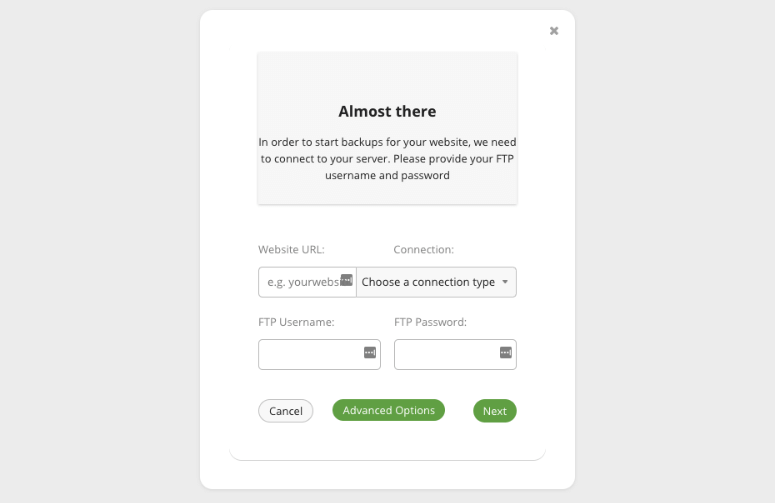 Ardından Sucuri, web sitenizi otomatik olarak kapsamlı bir şekilde tarayacak ve sitenizin durumunu gösterecektir.
Ardından Sucuri, web sitenizi otomatik olarak kapsamlı bir şekilde tarayacak ve sitenizin durumunu gösterecektir.
Bu durumu ‘Sitelerim’ sekmesinden kontrol edebilirsiniz . Sitenize virüs bulaşmışsa, bir uyarı mesajı görürsünüz.
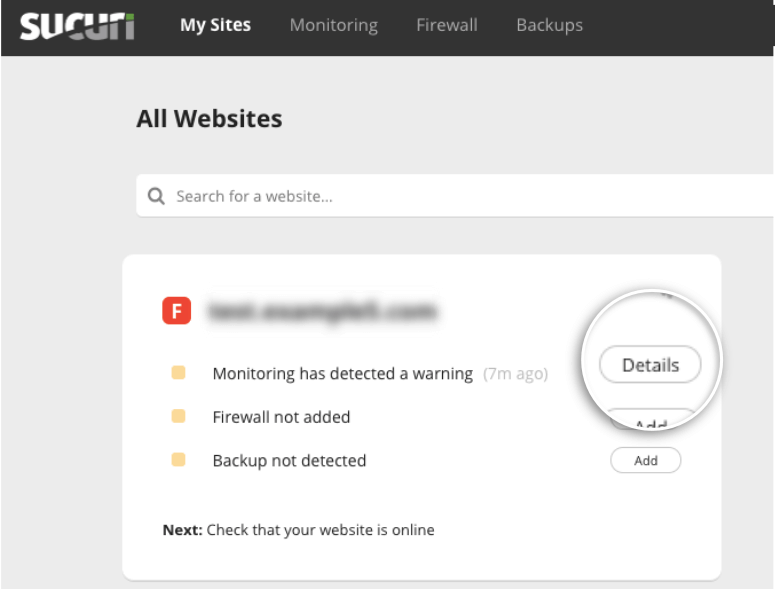 Tıklayarak ‘Ayrıntılar’ uyarı yanındaki düğme, İzleme enfeksiyon ayrıntılarını görebileceğiniz sayfa açılacaktır.
Tıklayarak ‘Ayrıntılar’ uyarı yanındaki düğme, İzleme enfeksiyon ayrıntılarını görebileceğiniz sayfa açılacaktır.
3. Web Sitenizi Temizleyin
Sucuri, ne tür kötü amaçlı yazılım bulunduğunu ve riskin ne kadar ciddi olduğunu listeleyecek. Ayrıca sitenizde, virüs bulaşma kaynağı olabilecek eski yazılım olup olmadığını da görebilirsiniz.
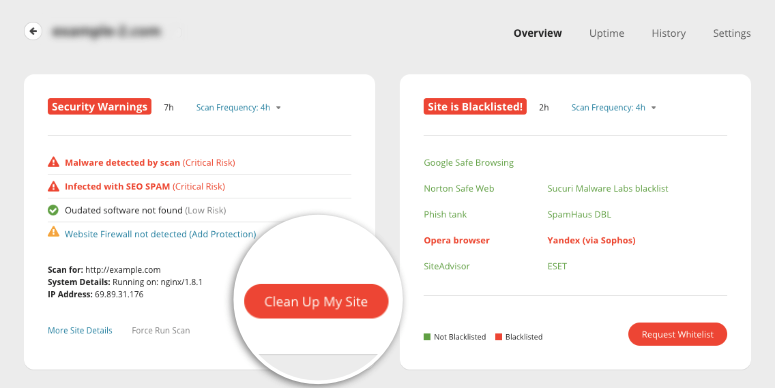 Artık sitenize virüs bulaştığını bildiğinize göre, saldırıyı temizlemeye devam edebilirsiniz. ‘Sitemi Temizle’ düğmesine tıklamanız gerekecek . Bu, kötü amaçlı yazılım kaldırma isteği oluşturabileceğiniz bir sayfa açacaktır.
Artık sitenize virüs bulaştığını bildiğinize göre, saldırıyı temizlemeye devam edebilirsiniz. ‘Sitemi Temizle’ düğmesine tıklamanız gerekecek . Bu, kötü amaçlı yazılım kaldırma isteği oluşturabileceğiniz bir sayfa açacaktır.
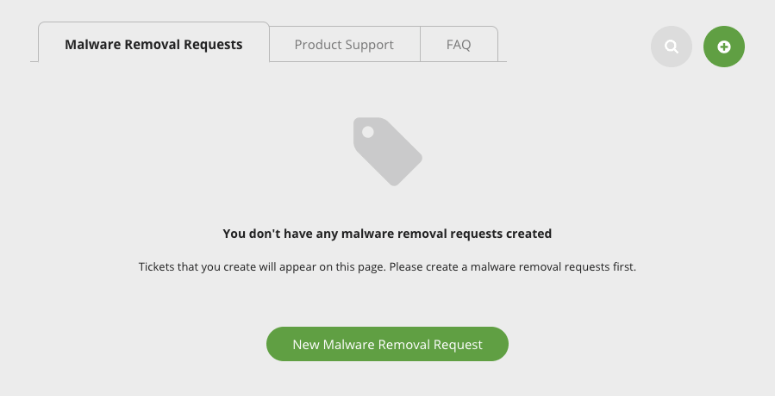 “Yeni Kötü Amaçlı Yazılım Kaldırma İsteği” düğmesini tıkladığınızda, sitenizin ayrıntılarını girebileceğiniz bir form açılır penceresi göreceksiniz.
“Yeni Kötü Amaçlı Yazılım Kaldırma İsteği” düğmesini tıkladığınızda, sitenizin ayrıntılarını girebileceğiniz bir form açılır penceresi göreceksiniz.
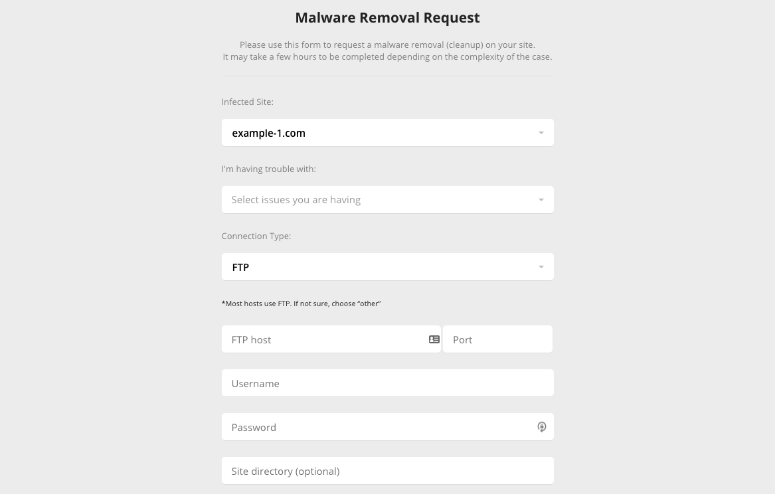 Sitenizin ayrıntılarını bilmiyorsanız, web barındırıcınızla iletişime geçip onlardan isteyebilirsiniz.
Sitenizin ayrıntılarını bilmiyorsanız, web barındırıcınızla iletişime geçip onlardan isteyebilirsiniz.
Formu gönderdikten sonra Sucuri talebinizi kabul edecek ve web sitenizi temizleyecektir.
Sitenizi temizlemek için geçen süre, satın aldığınız plana bağlıdır. Sucuri, İş planı için talebinize öncelik verir ve 6 saat içinde sitenizi temizler. Diğer planlar için, geçen süre sitenize bulaşma karmaşıklığına ve kuyruktaki isteklerin hacmine bağlıdır.
5. Bir Google İnceleme İsteği Gönderin
Web siteniz temizlendiğinde ve normale döndüğünde, Google’a sitenizin temiz olduğunu söylemeniz gerekir.
Bunu yapmadan önce, sitenizin tamamen temiz olduğundan emin olmak için tekrar birkaç kötü amaçlı yazılım taraması yapmanızı öneririz.
Sitenizi Google’a göndermek için bir Google Arama Konsolu hesabınızın olması gerekir.
Hesabınız yoksa, şimdi Google Arama Merkezi’ne kaydolabilirsiniz . Bununla ilgili daha fazla yardım için, Web Sitenizi Arama Motorlarına Gönderme kılavuzumuzu kullanın .
Google Arama Konsolu kontrol panelinize erişebilir ve soldaki menüden ‘Güvenlik Sorunları’ sekmesine gidebilirsiniz .
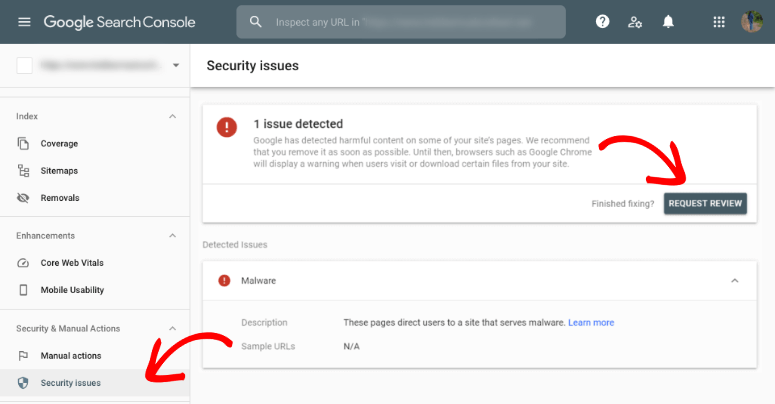 Google’ın sitenizde güvenlik sorunlarını işaretleyip işaretlemediğini göreceksiniz. ‘İnceleme İste’ düğmesine tıklamanız yeterlidir .
Google’ın sitenizde güvenlik sorunlarını işaretleyip işaretlemediğini göreceksiniz. ‘İnceleme İste’ düğmesine tıklamanız yeterlidir .
Google, sitenizi temizlemek için hangi önlemleri aldığınızla ilgili ayrıntıları soracaktır. Onlara olabildiğince fazla ayrıntı vermek isteyeceksiniz.
Onlara sitenizi temizlemek için Sucuri’yi kullandığınızı ve web sitenizin temiz olduğunu gösteren en son kötü amaçlı yazılım taramasının ekran görüntüsünü yüklediğinizi söyleyebilirsiniz.
Formu doldurduğunuzda, isteğinizi Google’a gönderin ve arkanıza yaslanın çünkü doğrulanması birkaç gün sürebilir.
Sitenizin güvenli olduğunu gördüklerinde, siteyi beyaz listeye alırlar ve sitenizde görüntülenen uyarıyı kaldırırlar.
6. Gelecekte Blacklist’e Alınmayı Nasıl Önleyebilirsiniz?
Saldırıya uğramış bir web sitesini temizlemek ve Blacklist’lerin kaldırılması, pahalı olmanın yanı sıra stresli olabilir.
Bilgisayar korsanları, savunmasız olduğunu bildikleri için aynı siteyi tekrar hedefleme eğilimindedir.
Siteniz tekrar tekrar saldırıya uğrarsa, güvenliği ciddiye almıyormuşsunuz gibi görünecektir. Ve Google gibi arama motorları, inceleme isteği sürecini zorlaştıracak. Ayrıca, web barındırıcınız sunucularını korumak için hesabınızı askıya alabilir.
Bunun bir daha olmaması için güvenlik önlemleri almak önemlidir.
Sucuri’nin güvenlik çözümüne kaydolduysanız, siteniz düzenli olarak taranacaktır. Ayrıca, bilgisayar korsanlarının ve kötü niyetli kullanıcıların sitenize erişmesini engellemek için güvenlik duvarını açabilirsiniz.
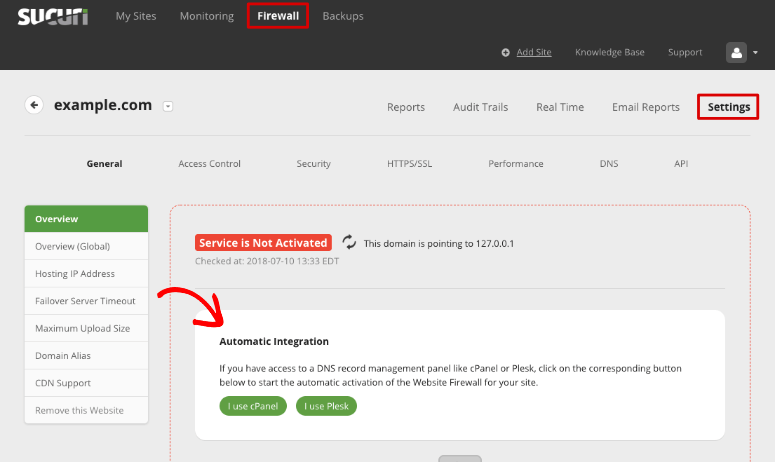 Sucuri kontrol panelinde Güvenlik Duvarı »Ayarlar’a gidin ve sitenizdeki güvenlik duvarını etkinleştirmek için verilen talimatları izleyin.
Sucuri kontrol panelinde Güvenlik Duvarı »Ayarlar’a gidin ve sitenizdeki güvenlik duvarını etkinleştirmek için verilen talimatları izleyin.
Sitenizde her zaman aktif bir güvenlik tarayıcısı ve güvenlik duvarı bulundurmanın yanı sıra, burada her web sitesi sahibi için önerdiğimiz birkaç önlem daha vardır:
- Web sitenizin yedek bir kopyasını saklayın, böylece bir şeyler ters giderse sitenizi geri yükleyebilirsiniz. Otomatik yedeklemeleri planlamak için UpdraftPlus veya BlogVault’u kullanabilirsiniz.
- Birçok bilgisayar korsanının bunları giriş noktası olarak kullandığı için sitenizde güvenli formlar kullanın . Yerleşik spam korumasıyla birlikte geldiği için WPForms’u kullanmanızı öneririz . Bu, sahte ve kötü amaçlı girişleri tespit eder ve engeller.
- Güvenli bir barındırma sağlayıcısına geçmeyi düşünün . Çoğu zaman, web barındırıcınız sunucularını gerektiği gibi korumazsa, bilgisayar korsanları bir yol bulabilir. Güvenliği ciddiye alan güvenilir bir ana bilgisayar kullanmak en iyisidir.
Bu önlemler uygulandığında, web siteniz için sağlam bir güvenlik ve yedekleme sistemine sahip olacaksınız.
Sitenizdeki Google’ın Blacklist’ten kaldırmada bu makaleyi yararlı bulduğunuzu umuyoruz.
Bu yayınlar, sitenizi ve ziyaretçilerini güvende tutmak ve daha da önemlisi Blacklist’lerden uzak tutmak için ihtiyacınız olan tüm bilgilerle doludur.